| procreate 笔刷 | 您所在的位置:网站首页 › procreate画笔粗细怎么设置 › procreate 笔刷 |
procreate 笔刷
|
在procreate更新版本后笔刷参数设置部分有了很大的改动,同时也新增了许多像叠加笔刷,渐变笔刷的好玩功能。因此树猫尝试按页面设置顺序梳理下所有笔刷方面的知识点,希望能对大家有所帮助,可以在调制笔刷时不再手忙脚乱,体会到控制笔刷的快乐。 本篇文章按照笔刷工作室的页面顺序进行解析,有需求的同学可以按顺序直接按顺序去该专项查看。 01描边路径的形成 描边路径是沿某一方向形成的笔迹,理解描边路径的形成是我们认识笔刷的基础。当我们把间距拉到一定程度后会发现描边路径会变成一个个小触点,这样的单位触点我们成为「印」或「图章」。 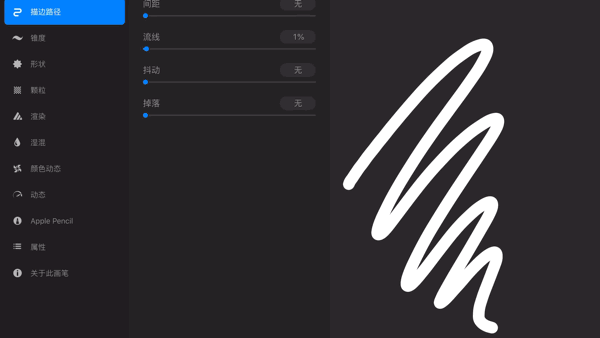
印=形状x颗粒 
形状是印的轮廓 
颗粒是印的纹理 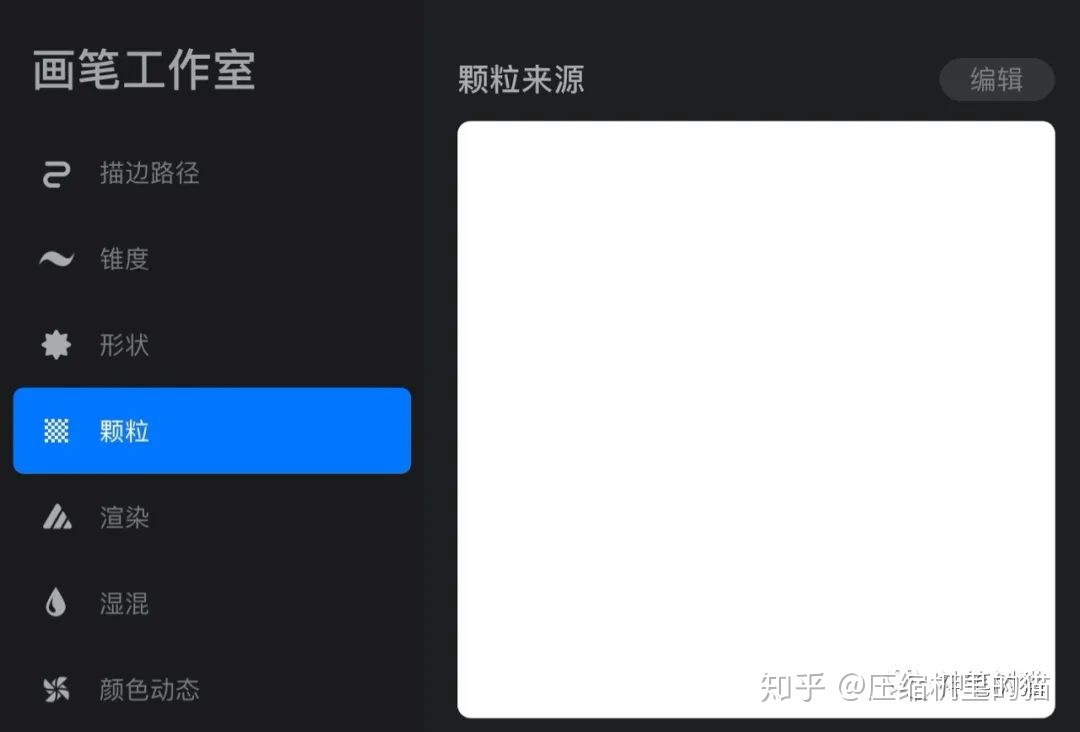
像我们常用的单线笔的「图章」就是平滑的纹理覆盖在圆形的形状上形成的。改变形状粒,调节描边路径是制作印章类笔刷的基本原理。了解了笔刷的形成,树猫开始为大家一一讲解画笔工作室每个设置的具体功能。 「流线」是描边路径的平滑程度,和sai中的抖动修正功能一样。 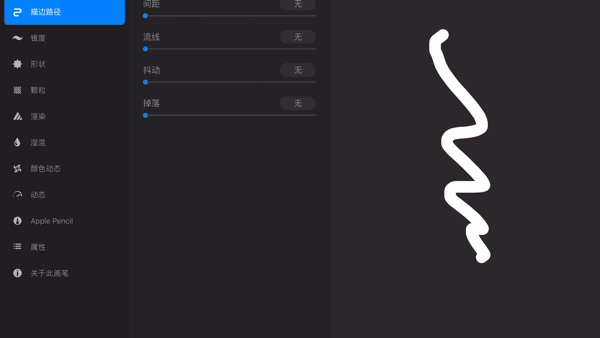
流线功能是手抖星人福音,流线数值开的越大,画出来的线越平滑,反之越粗糙。但是流线功能开的过大下笔时会有较强的粘连感,会影响自己对画线的把握,所以希望大家不要对流线产生依赖,毕竟手稳才是王道。 「抖动功能」指的印的随机数量偏移。 
开启抖动功能构成单位的印会在原本的位置上进行上下左右的随机偏移,且抖动功能开的越大,印的偏移程度也就越大,如果不是制作类似单片树叶的点缀类型笔刷,在平时想画出平滑的笔划,树猫建议将此功能关闭。「掉落功能」代表沿笔划方向的淡出速度。 
打个比方,将画笔想象为蘸满颜料的笔,掉落功能开的越大,笔刷上颜料掉落的越快,我们能画出的痕迹就越短。 02 锥度的设定 「锥度」是笔划起始和结尾时的收缩程度。锥度属性分为两栏,压力锥度和触摸锥度。压力锥度是使用「apple pencil」时的尖端属性,触摸锥度是用手指进行指绘时的尖端属性。设置上,笔绘比指绘多了一个压力调节选项,剩下的选项基本一致,使用笔的同学只需要调节压力锥度的参数即可。 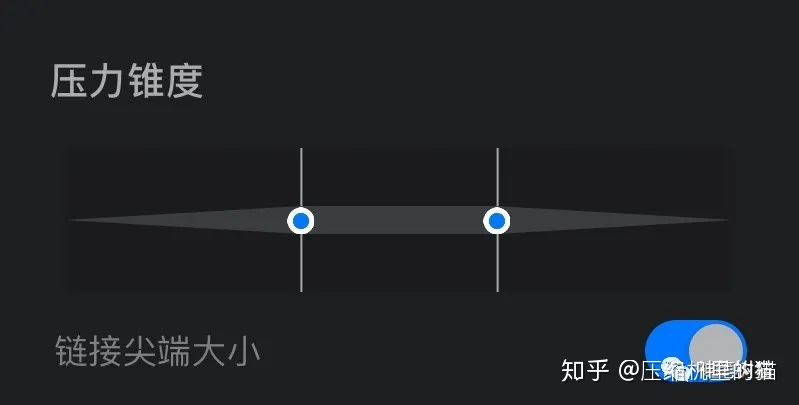
「压力锥度滑动键」用来调节视觉呈现笔划头尾的手动锥度程度,左滑块为起笔段,右滑块为收笔段,滑块越靠近中间收笔越早。如果打开链接尖端大小选项,则两滑块会同时调节。 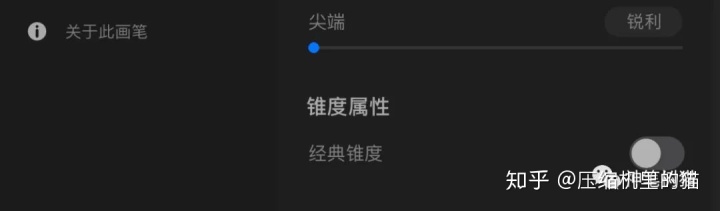 (注:选项栏最末端有一个经典锥度的选项,打开的话会使用旧版本的调节算法,树猫个人认为可以将它关闭。)
(注:选项栏最末端有一个经典锥度的选项,打开的话会使用旧版本的调节算法,树猫个人认为可以将它关闭。)
「尺寸和尖端」是两个存在制约关系的主要参数,尺寸控制锥度由粗变细时的渐变程度,设置数值越大画笔越尖,同时尖端设置数值越低,锥度表现越明显。因此将尺寸设置到最大,尖端设置到最小,笔划两端会达到最尖。 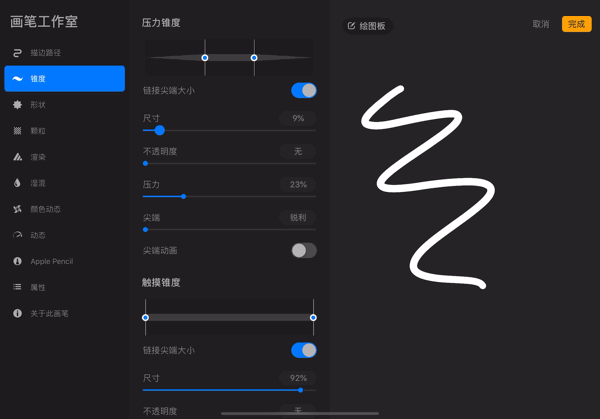
「不透明度」设置数值越高,笔划末端会越淡出直至透明。锥度中的压力设置的敏感程度与倒数第三栏Apple Pencil 属性中的压力反馈功能相关联,对手感有强迫症的同学可以调节出最适合自己的完美线条。 「尖端动画」官方手册中的解释当 Procreate 为的笔划增添额外锥度时,能开关此按钮来看套用效果,或依喜好关闭此按钮、隐藏动画预览。树猫暂时也没发现它的具体功能,欢迎知道的小伙伴分享。03 形状的调节 开头我们说过形状是印的轮廓,我们可以通过形状编辑器从照片,文件,源库,以及粘贴四种导入图像源。 |
【本文地址】